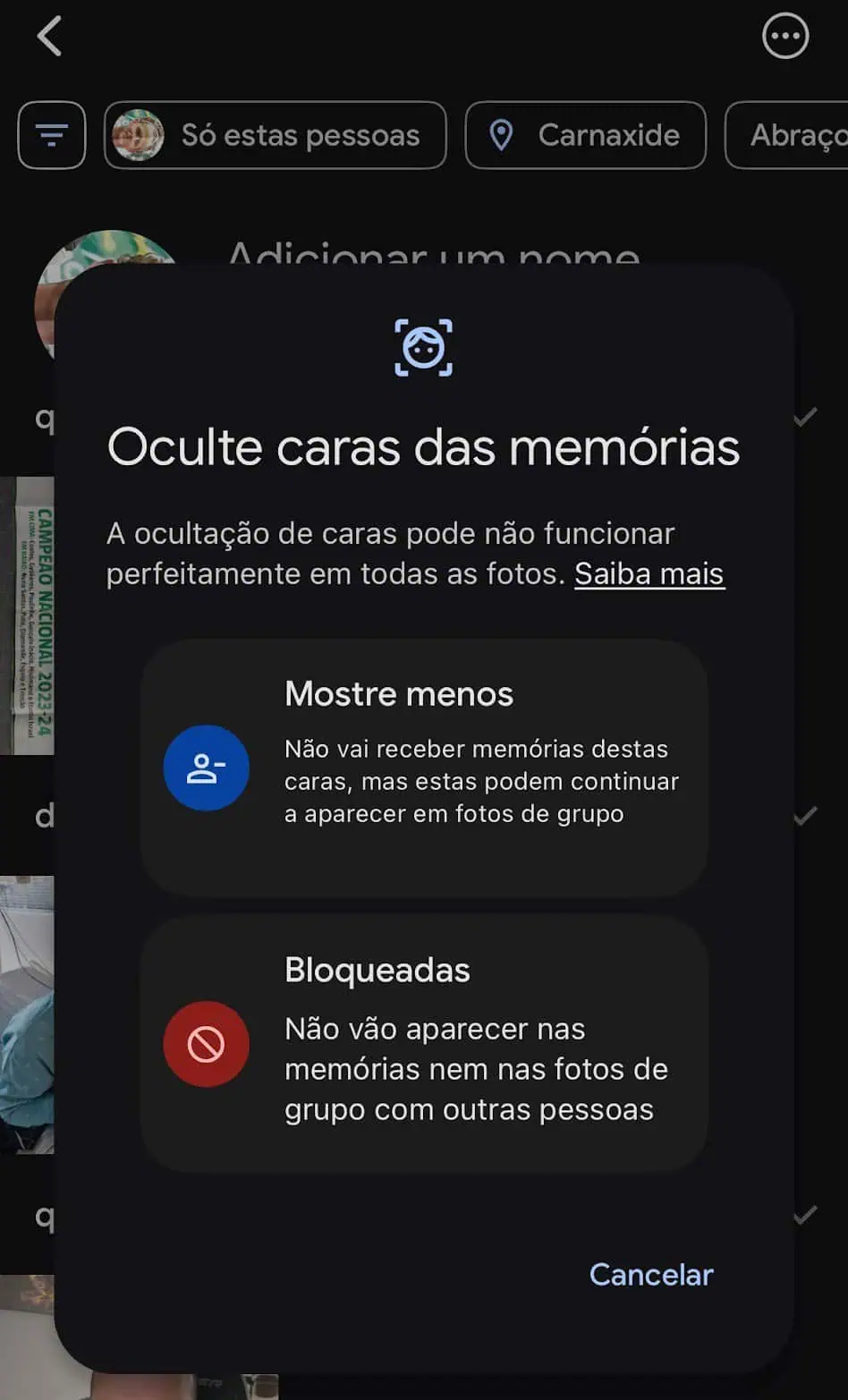As memórias são uma parte já indispensável do Google Fotos e ainda bem que é assim. Na prática, ajudam-nos a reencontrar momentos de que provavelmente nem nos lembrávamos. No entanto, isto nem sempre é bom. É que por vezes podem surgir alguns rostos que preferia não ver. No entanto a boa notícia é que isto se pode resolver. Assim vamos explicar-lhe como bloquear caras reconhecidas nas Memórias do Google Fotos.
Como bloquear caras nas memórias do Google Fotos
Uma das maiores funcionalidades que o Google Fotos tem para oferecer é o reconhecimento facial. Esta funcionalidade faz parte da ideia de uma biblioteca inteligente, que inclui milhares de fotografias que podem ser pesquisadas através de palavras-chave. Esta funcionalidade permite que os utilizadores pesquisem utilizando os nomes das pessoas com um sucesso surpreendente.
No entanto, se já utiliza o Google Fotos há muito tempo, é provável que tenha fotografias de vários anos. Assim muitos utilizadores descobrem que têm imagens de pessoas com as quais já não se relacionam, pelo que poderá ser necessário ocultar essas imagens das suas fotografias. A aplicação facilita esse processo e, como as fotografias das pessoas estão agrupadas, podem ser ocultadas.
A possibilidade de bloquear o rosto de alguém das Memórias no Google Fotos é relativamente nova, tendo sido vista pela primeira vez no início deste ano. Agora, parece ter sido totalmente implementada para a maioria dos utilizadores. Bloquear o rosto de alguém significa que essa pessoa não aparecerá no separador Memórias da aplicação, que contém colagens e criações geradas automaticamente.
A ferramenta oferece dois pontos fortes: Mostrar menos e Bloquear o rosto completamente. A última opção oculta todas as fotografias dessa pessoa, mesmo que apareçam em grupos. A primeira continua a mostrar fotografias de grupo com essa pessoa envolvida.
Como o fazer
Na aplicação Google Fotos, vá para o separador Colecções.
Toque em Pessoas e animais de estimação.
Toque em qualquer rosto.
No menu de três pontos acima, selecione Ocultar caras das memórias.

Não parece haver um limite para o número de pessoas que se podem bloquear na aplicação. Se o fizer, impedirá que esses rostos apareçam automaticamente e o Google Fotos refinará as imagens apresentadas.
Receba as notícias Leak no seu e-mail. Carregue aqui para se registar. É grátis!